آموزش اضافه کردن tag به گوگل آنالیتیکس
در این مقاله آموزش اضافه کردن tag به گوگل آنالیتیکس را بررسی می نماییم. گوگل آنالیتیکس ابزاری کاربردی است که برای تجزیه و تحلیل آماری سایت به کار می رود.
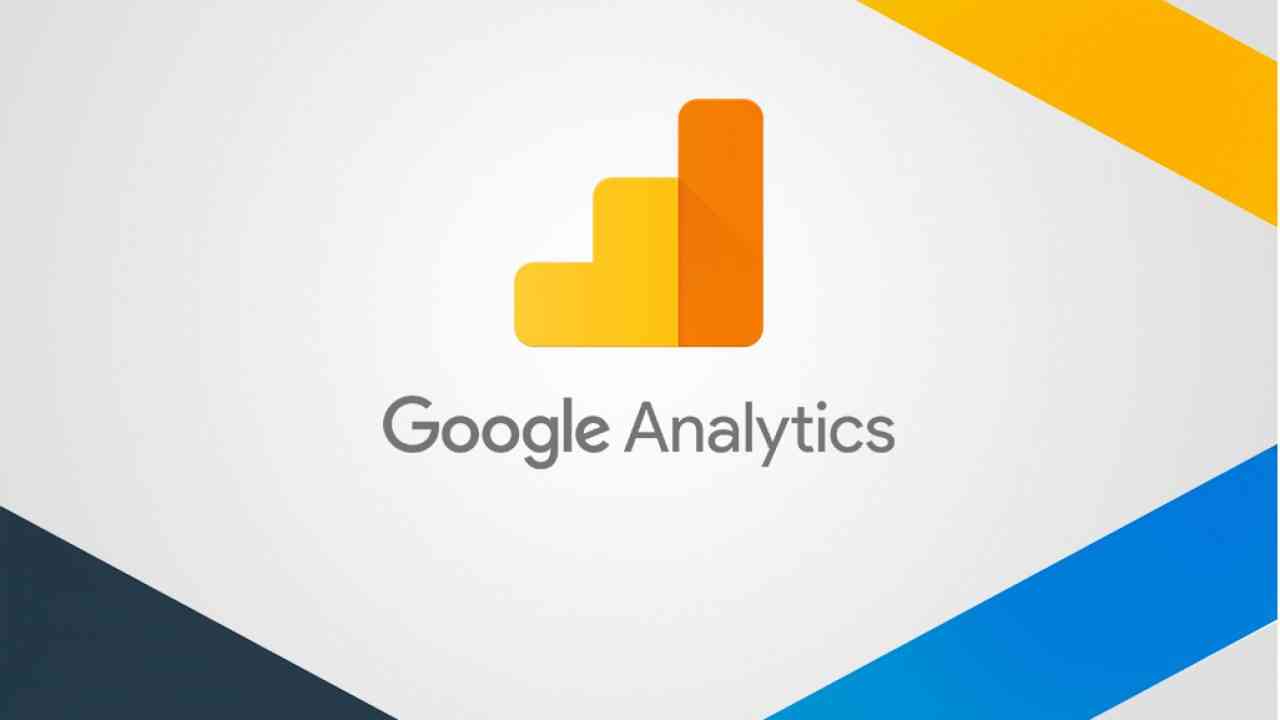
برای سفارش آنلاین دیجیتال مارکتینگ کافیست در سایت ثبت نام نموده و سفارش آنلاین دیجیتال مارکتینگ ثبت نمائید تا بلافاصله فاکتور دریافت نمائید و سپس تصمیم گیری فرمائید.
در این مقاله آموزش اضافه کردن tag به گوگل آنالیتیکس را بررسی می نماییم. گوگل آنالیتیکس یک ابزار کاربردی است که برای تجزیه و تحلیل آماری سایت ها به کار می رود و به کمک این اطلاعات وب مسترها می توانند روند سایت خود را بهبود دهند. به عنوان مثال یکی از اطلاعاتی که گوگل آنالیتیکس به یک وب مستر ارائه می کند میزان ماندن کاربر در سایت است، بر اساس این اطلاعات وب مستر از تاثیرگذاری محتواهای موجود در سایت خود مطلع می شود و بر اساس آن سایت خود را ارتقا می دهد.
مثلا با اطلاعاتی که گوگل آنالیتیکس در مورد نوع دستگاهی که کاربر با آن از وب سایت بازدید انجام داده است برای یک وب مستر لزوم ساخت یک سایت واکنش گرا موبایلی را ایجاب می کند چون متوجه می شود اغلب بازدید ها با موبایل انجام شده است. در ادامه مقاله آموزش اضافه کردن tag به گوگل آنالیتیکس با ما همراه باشید.
گوگل آنالیتیکس چیست؟
برای تحلیل و آنالیز سایت ها، گوگل یک ابزار رایگان برای وب مستر ها ارائه کرده است که گوگل آنالیتیکس نام دارد. اطلاعاتی که این ابزار ارائه می دهد شامل:
-
آمار ترافیک سایت
-
مدت ماندن کاربر در صفحات سایت
-
نوع دستگاه کاربر
-
نحوه ورود کاربر به سایت
-
رفتار کاربران سایت
این ابزار کاربردی با سایر ابزارهای گوگل که آمار ترافیک و بازدید سایت را بررسی میکنند مانند یوتیوب، تگ منیجر و گوگل ادز سازگار است. برای هر مدیر سایتی از وبلاگ گرفته تا سایت های تجاری و ... ابزار گوگل آنالیتیکس لازم و ضروری است. به کمک گوگل آنالیتیکس و آمارهایی که به دست میآورید میتوانید میزان موفقیت سایت در جذب کاربر را بررسی کنید. در ادامه مقاله آموزش اضافه کردن tag به گوگل آنالیتیکس با ما همراه باشید.
راهنمای نصب گوگل آنالیتیکس
برای نصب گوگل آنالیتیکس از ابزار گوگل تگ منیجر استفاده میکنیم زیرا این روش پیشنهاد خود گوگل است. برای نصب آن حتماً باید یک اکانت گوگل داشته باشید. بعد از لاگین در جیمیل خود وارد صفحه اصلی گوگل آنالیتیکس شده و گزینه Sign in to Analytics را انتخاب کنید.
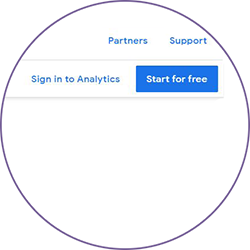
صفحه خوشامدگویی ظاهر میشود، بر روی دکمه Start Measuring کلیک کنید.
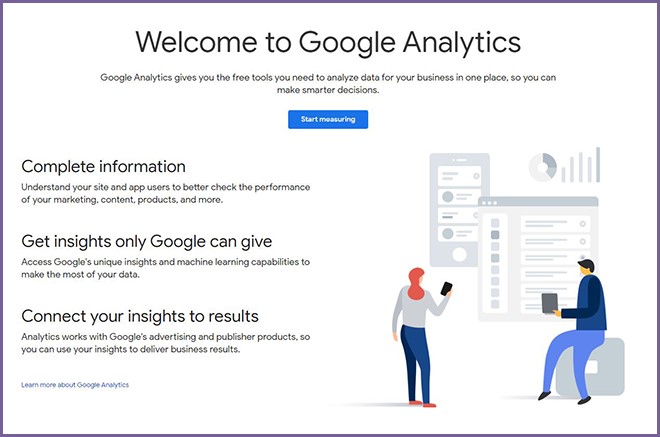
-
Create account
در مرحله اول باید برای اکانت Google Analytics خود یک نام کاربری وارد کنید که بعدها تمام سایت ها و اپلیکیشن هایی که قرار است آنالیز و تحلیل شوند به این اکانت متصل میشوند.
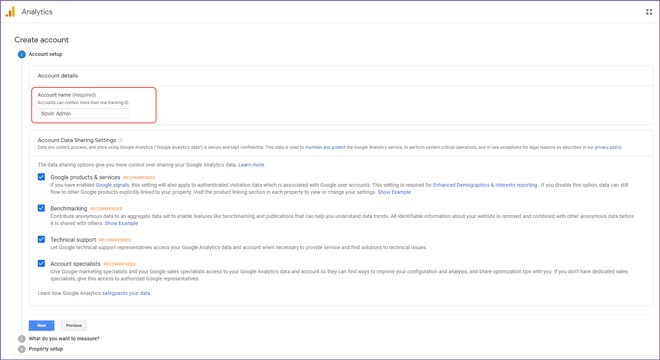
دسترسی های گوگل را در قسمت پایین صفحه را مجاز کنید. گزینه بنچمارک (Benchmark) برای مقایسه سایت شما با سایر سایت ها کاربرد دارد پیشنهاد میشود حتماً فعال کنید. با زدن Next به مرحله بعد بروید.
-
What do you want to measure?
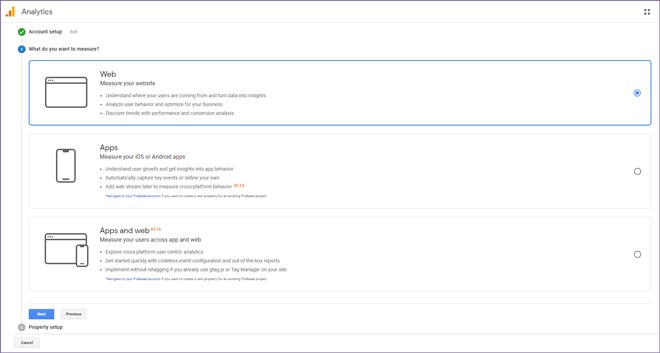
در مرحله دوم شما باید تعیین کنید که چه چیزهایی قرار است ارزیابی شوند. آیا همزمان سایت و اپلیکیشن را میخواهید آنالیز کنید یا نه؟
اگر Web را انتخاب کنید فقط وب سایت های مدنظر شما آنالیز می شوند.
گزینه apps فقط برای اپلیکیشن های موبایلی به کار میرود.
و گزینه apps and Web برای هر دو مورد به صورت همزمان به کار میرود.
-
Property setup
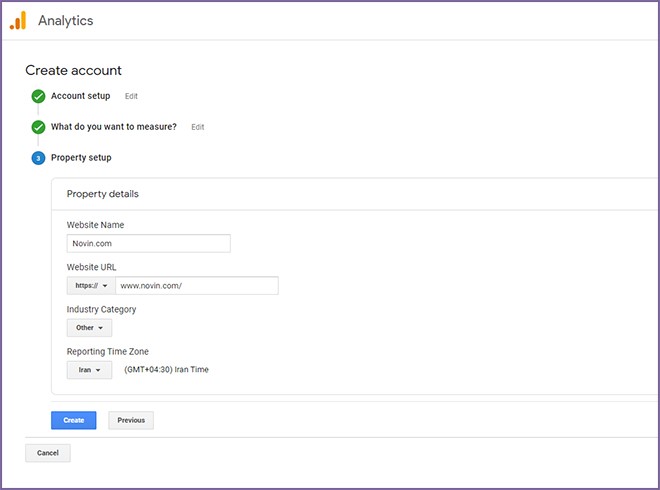
در مرحله سوم شما باید آدرس سایت (Website URL)، نام آن( Website Name)، کشوری که در آن ساکن هستید (Reporting time zone) و نوع کسب و کار(Industry Category) خود را انتخاب نمایید. اگر اسم کسب و کار شما در بین گزینهها نبود گزینه Other را انتخاب کنید. با زدن دکمه create وارد مرحله بعد شوید. در ادامه مقاله آموزش اضافه کردن tag به گوگل آنالیتیکس با ما همراه باشید.
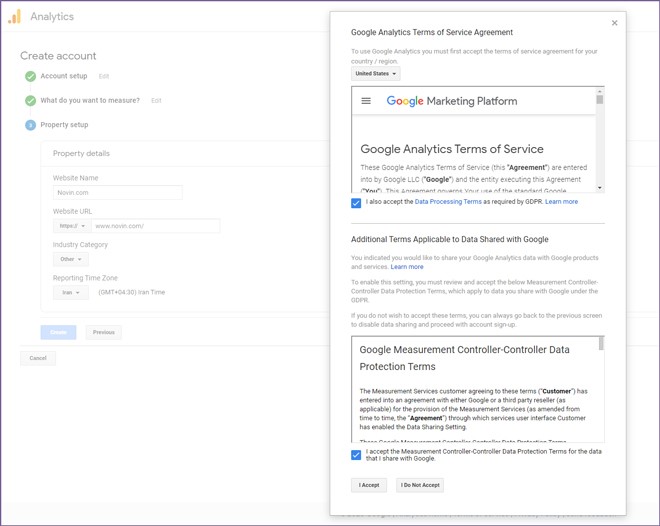
در مرحله اخر شما باید با تیک زدن دو گزینه ای که در تصویر فوق مشاهده می کنید قوانین استفاده از سرویس گوگل آنالیتیکس را تایید کنید و با زدن گزینه I accept اکانت گوگل آنالیتیکس شما ساخته می شود.
نکته : بعد از ساخت اکانت گوگل آنالیتیکس آیدی به فرمت UA-000000-01 تولید میشود. این آیدی (Tracking ID) برای ایجاد تگ لازم است. باید آن را برای خودتان ذخیره نمایید.
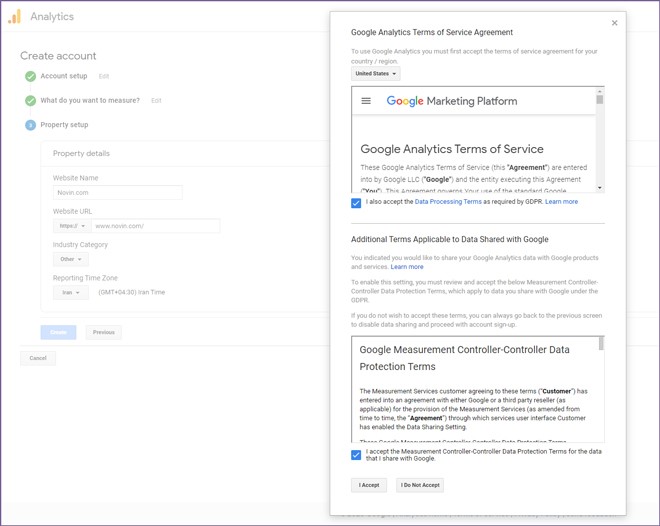
ساخت اکانت در گوگل تگ منیجر (google tag manager)
برای کار با گوگل آنالیتیکس یک حساب کاربری در گوگل تگ منیجر (google tag manager) که به اختصار GTM نامیده می شود لازم دارید. برای ایجاد حساب GTM به آدرس Tagmanager.google.com وارد شوید.
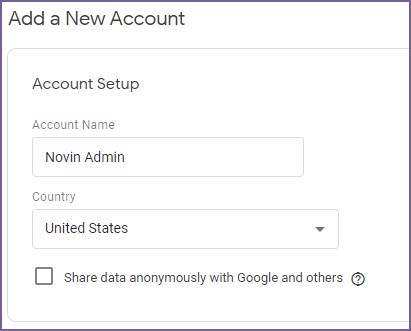
بعد از ساخت اکانت در گوگل تگ منیجر لازم است یک کانتینر یا مخزن ایجاد کنید. از این مخزن برای ایجاد انواع تگ ها از جمله تگ گوگل آنالیتیکس استفاده می شود. در ادامه مقاله آموزش اضافه کردن tag به گوگل آنالیتیکس با ما همراه باشید.
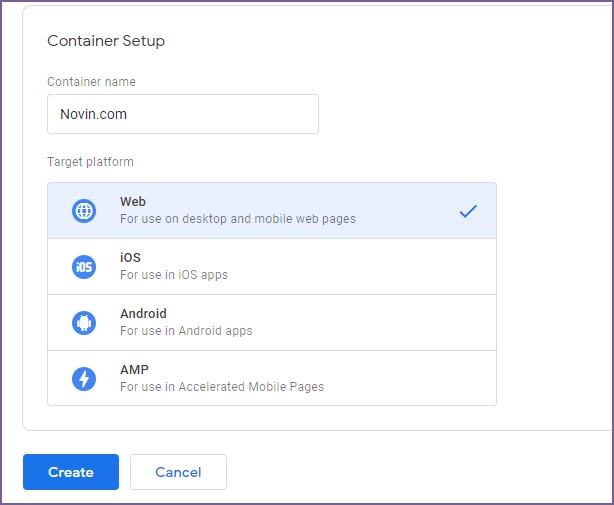
روش نصب کانتینر به این صورت است که نام سایت خود به همراه دامنه آن را وارد کنید و سپس برای نصب گوگل آنالیتیکس کافی است گزینه وب را انتخاب کنید. در این بخش محدودیتی در ایجاد کانتینر نیست و برای تمام وب سایت ها و برنامه های گوشی می توان با یک اکانت گوگل تگ منیجر در این بخش کانتینر ایجاد کرد. با زدن کلید create وارد فضای کانتینر میشوید.در مرحله بعد قوانین را تایید کنید.
نکته: در اولین بار نصب google tag manager کدهایی توسط گوگل به کاربر ارسال میشود که باید در سایت خود کپی نمایید.
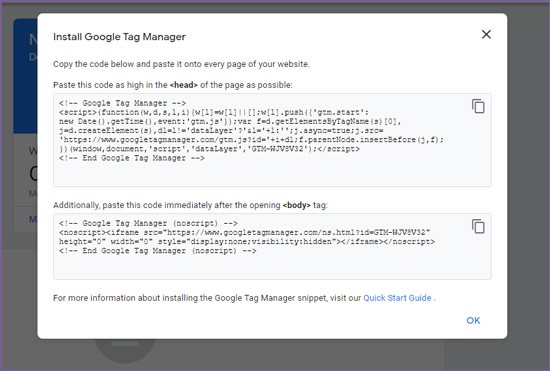
محل قرار دادن کدهای گوگل تگ منیجر در وردپرس
برای کپی کردن این کدهای گوگل تگ منیجر در وردپرس دو راه وجود دارد. شما می توانید با کمک افزونه هایی مانند Google Tag Manager for WordPress و Site Kit by Google میتوان به راحتی کدها را در بخش مخصوصی که دارند کپی کرد.
اگر بخواهید بدون افزونه خاصی این کار را انجام دهید فقط کافیست کد ها را در قسمت headerدقیقا بعد از تگ <Head> و <body> کپی نمایید. برای تست کپی شدن صحیح تگ ها با نصب افزونه tag assistant بر روی مرورگر کروم، وارد مرورگر کروم شده و گزینه Add to chrome را انتخاب می کنید. در ادامه مقاله آموزش اضافه کردن tag به گوگل آنالیتیکس با ما همراه باشید.
ایجاد تگ گوگل آنالیتیکس در تگ منیجر
برای قرار دادن تگ گوگل آنالیتیکس در تگ منیجر گزینه tag new را انتخاب کرده و برای پیکربندی و تنظیمات آن وارد tag configuration شوید.
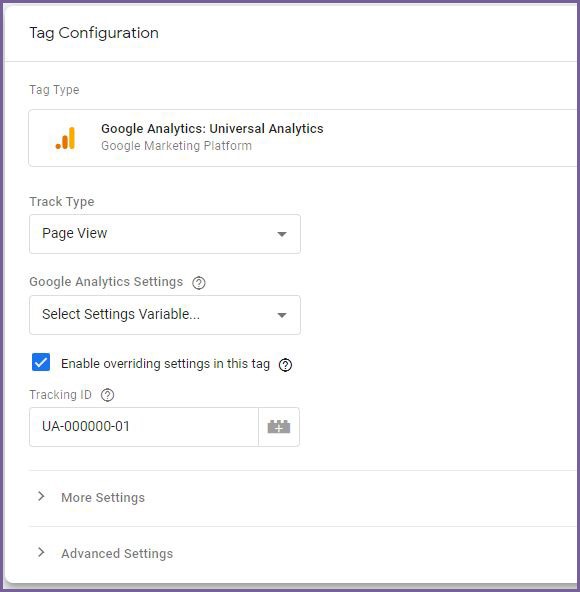
نوع Tag Type را Universal Analytics انتخاب کنید.
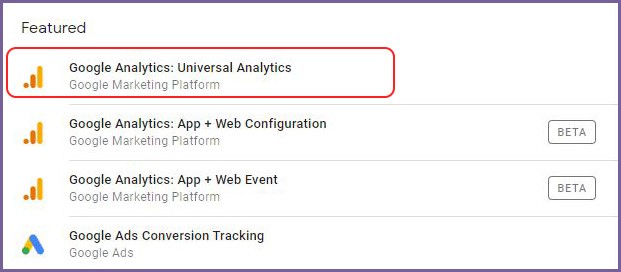
برای انتخاب نوع ردیابی باید گزینه Track Type را تنظیم کنید. اگر گزینه Page View باشد بر اساس دیده شدن صفحه توسط کاربر گوگل آنالیتیکس فعال سازی شده و اطلاعات و آمار را جمعآوری میکند. در قسمت ردیابی ID (Tracking ID) باید ID که در مراحل قبل بعد از نصب گوگل آنالیتیکس دریافت کردید اینجا وارد کنید. در ادامه مقاله آموزش اضافه کردن tag به گوگل آنالیتیکس با ما همراه باشید.

در مرحله بعد از شما میپرسد در چه شرایطی تگ گوگل آنالیتیکس فعال شود؟
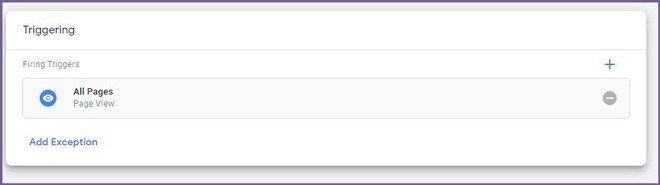
گزینه All pages یعنی با باز شدن هر صفحه از سایت فعال شود و پیشفرض همین گزینه است. همان طور که در تصاویر مشاهده کردید امکاناتی برای تنظیمات بیشتر در گوگل تگ منیجر وجود دارد ولی این مقاله به صورت خلاصه به آموزش اضافه کردن tag به گوگل آنالیتیکس پرداخته است و از سایر گزینه ها رد شده است.
با زدن دکمه save تغییرات اعمال شده را ذخیره می کنیم و تگ گوگل آنالیتیکس ایجاد شده ولی فعال نیست و حتما باید منتشر شود تا شروع به کار نماید. با زدن دکمه submit تگ ساخته شده، منتشر می شود و آنالیز سایت آغاز میشود. اطلاعات لحظهای مانند تعداد کاربران سایت، صفحه ای که در آن قرار دارند و روش رسیدن به سایت به محض انتشار تگ به مدیر سایت نمایش داده می شود و برای نمایش سایر اطلاعات در گوگل آنالیز حداقل یک روز زمان لازم است.
در این مقاله آموزش اضافه کردن tag به گوگل آنالیتیکس به صورت گام به گام به شما آموزش داده شد. امیدوارم مفید واقع شده باشد.
برای سفارش آنلاین دیجیتال مارکتینگ کافیست در سایت ثبت نام نموده و سفارش آنلاین دیجیتال مارکتینگ ثبت نمائید تا بلافاصله فاکتور دریافت نمائید و سپس تصمیم گیری فرمائید.



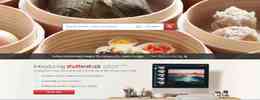






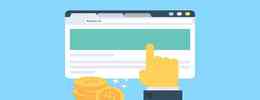













لیست نظرات
x اولین نظر را شما ثبت نمائید